电脑没有光驱如何给电脑安装系统.docx
《电脑没有光驱如何给电脑安装系统.docx》由会员分享,可在线阅读,更多相关《电脑没有光驱如何给电脑安装系统.docx(33页珍藏版)》请在冰点文库上搜索。
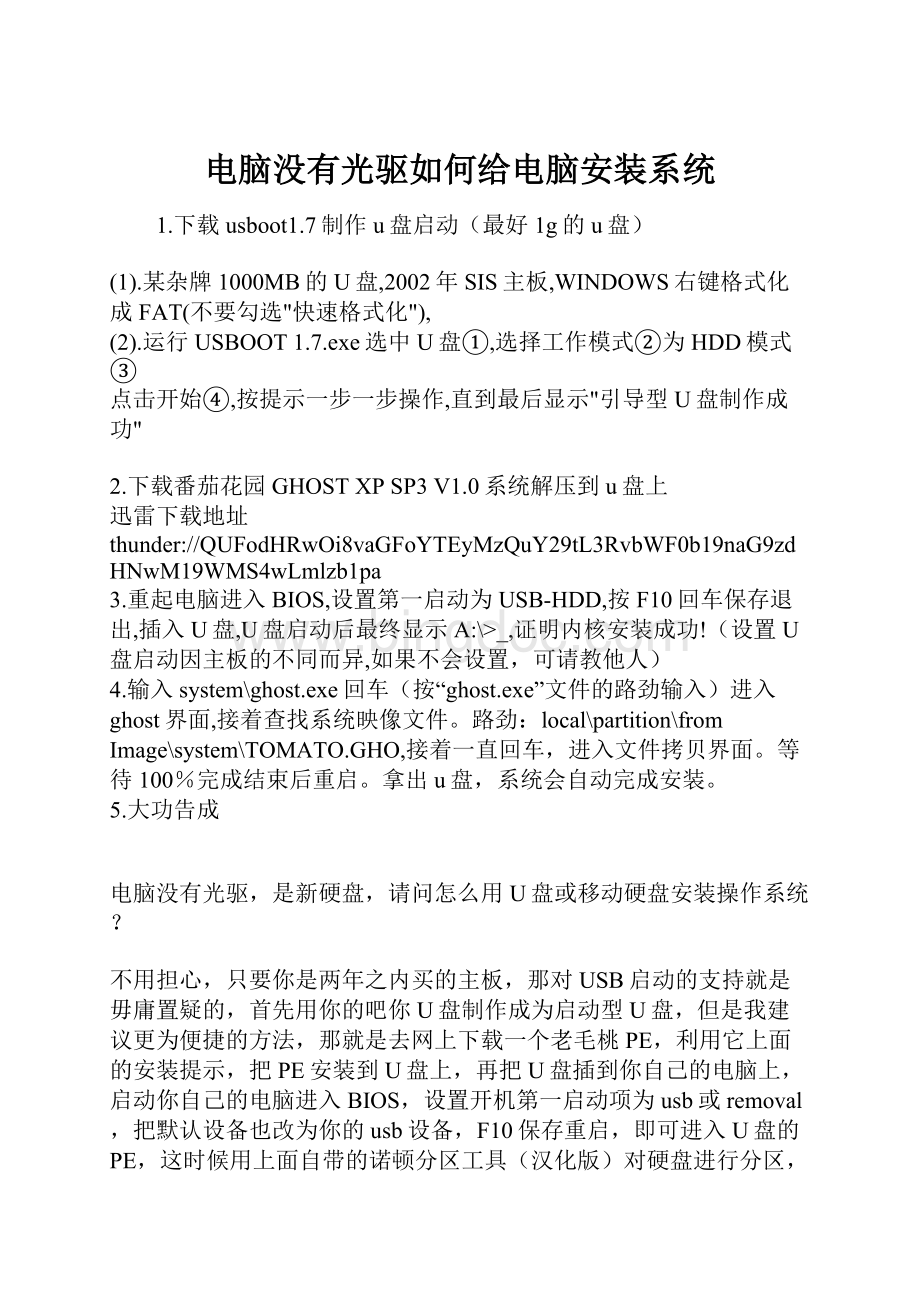
电脑没有光驱如何给电脑安装系统
1.下载usboot1.7制作u盘启动(最好1g的u盘)
(1).某杂牌1000MB的U盘,2002年SIS主板,WINDOWS右键格式化成FAT(不要勾选"快速格式化"),
(2).运行USBOOT1.7.exe选中U盘①,选择工作模式②为HDD模式③
点击开始④,按提示一步一步操作,直到最后显示"引导型U盘制作成功"
2.下载番茄花园GHOSTXPSP3V1.0系统解压到u盘上
迅雷下载地址thunder:
//QUFodHRwOi8vaGFoYTEyMzQuY29tL3RvbWF0b19naG9zdHNwM19WMS4wLmlzb1pa
3.重起电脑进入BIOS,设置第一启动为USB-HDD,按F10回车保存退出,插入U盘,U盘启动后最终显示A:
\>_,证明内核安装成功!
(设置U盘启动因主板的不同而异,如果不会设置,可请教他人)
4.输入system\ghost.exe回车(按“ghost.exe”文件的路劲输入)进入ghost界面,接着查找系统映像文件。
路劲:
local\partition\fromImage\system\TOMATO.GHO,接着一直回车,进入文件拷贝界面。
等待100%完成结束后重启。
拿出u盘,系统会自动完成安装。
5.大功告成
电脑没有光驱,是新硬盘,请问怎么用U盘或移动硬盘安装操作系统?
不用担心,只要你是两年之内买的主板,那对USB启动的支持就是毋庸置疑的,首先用你的吧你U盘制作成为启动型U盘,但是我建议更为便捷的方法,那就是去网上下载一个老毛桃PE,利用它上面的安装提示,把PE安装到U盘上,再把U盘插到你自己的电脑上,启动你自己的电脑进入BIOS,设置开机第一启动项为usb或removal,把默认设备也改为你的usb设备,F10保存重启,即可进入U盘的PE,这时候用上面自带的诺顿分区工具(汉化版)对硬盘进行分区,然后激活C盘,利用你的XP安装程序直接进行安装吧,但是必须提前把程序下载倒U盘上,这里建议你使用1G以上的U盘,下载深度精简版XP,大小220M,优点是安装迅速,兼容性好,然后就安装吧
无光驱无操作系统的电脑怎么通过移动硬盘或U盘装系统?
通用PE工具箱1.8.1安装图解
安装PE
下载后解压缩,转到解压缩文件夹如图
双击运行安装程序如图所示画面
点击下一步,进入下图画面
出现安装到硬盘、安装到U盘和生成ISO映像选择,如果选择安装到硬盘,点击下一步,进入如图所示
按向导要求进行设置后安装到硬盘,如果选择生成ISO映像,点击下一步进入下图画面
设置以后,点安装会生成ISO映像文件,如果选择安装到U盘,点击下一步,进入如下图所示画面
点击选择U盘盘符下方小三角打开下拉菜单,选择U盘盘符如图。
点击安装进入下图所示画面
按要求两个选项打上钩。
点击开始,进入下图所示画面
点击是,进入格式化,完成后如图
点击确定,再点击关闭按钮,继续安装如图。
这里时间稍长一些,等待,如点显示细节,如下图所示
等待。
。
完成后如下图所示
点击完成后关闭安装程序,安装结束。
BIOS设置第一启动USB-HDD或者USB-ZIP启动,启动后所下图所示
打开我的电脑可看到U盘占用D盘盘符,这样用以安装安装版的系统很方便。
使用通用PE工具箱安装系统参阅U盘通用PE工具箱安装系统详细图解
移动硬盘WINPE启动盘安装GHOST系统图解
一、移动硬盘安装WINPE启动盘
移动硬盘安装WINPE操作过程--参阅移动硬盘WINPE启动盘安装方法图解
二、用移动硬盘WINPE启动盘安装GHOST系统
用虚拟光驱程序装载镜像文件
1、移动硬盘WINPE启动后,打开资源管理器,浏览打开RAMDISK/外置程序/VDM文件夹,选择VDM1.EXE,双击运行进入如下图所示画面:
2、点击装载如图:
3、点击浏览如图所示
4、点击查找范围右侧小三角,选择安装文件所在盘打开如图
5、选择安装文件,打开如图
6、点击确定如图
此时完成虚拟光驱加载镜像文件过程。
符盘比较多,记清楚虚拟光驱盘符是K:
当然从镜像文件提取GHO文件到硬盘也是可以的。
安装GHOST系统
7、点击开始,依次选择/程序/克隆工具/诺顿Ghost32v11如图
8、点击运行打开如图
9、点击OK,打开如图画面
10、选择local-partition-fromimage,从上往下数1-2-3,记住不要搞错。
11、选择虚拟光驱盘K盘,打开如图。
如果是先提取了GHOS文件,这时直接到GHO文件所在盘寻找。
12、选择WINXPSP2.GHO,不要选错了,打开如图。
13、点击OK进入如下图所示画面
14、选择目标盘本地硬盘,这里要仔细看清楚,不要搞混了。
打开如图所示
15、选择目标分区C盘。
需要说明的是可以通过磁盘容量大小和分区容量大小确定那个是移动硬盘哪个是本地硬盘,如果这时发觉不对,可以再重新选择。
确定无误后打开如图。
16、点击YES安装GHOST系统到硬盘。
完成后关闭窗口,关闭计算机,移除移动硬盘。
重新开机进行后续安装